Khắc phục: Tôi không thể tắt Tìm kiếm thịnh hành trên Google

Nếu bạn không thể tắt các tìm kiếm thịnh hành trên Google Chrome, hãy thử các phương pháp như xóa bộ nhớ cache, chặn cookie và cập nhật trình duyệt.

Nếu bạn là một người yêu thích TikTok và một ngày của bạn dường như không trôi qua nếu không xem video trên đó, thì bạn sẽ rất vui khi tải ứng dụng này trên máy tính để bàn. Nếu bạn chưa quen với cái tên này, hãy để chúng tôi giới thiệu cho bạn một trong những ứng dụng thịnh hành trên điện thoại thông minh .ikTok là một ứng dụng nổi tiếng sẽ giúp bạn giải trí khi di chuyển. Giờ đây, ứng dụng dành cho thiết bị di động cũng có thể được sử dụng trên máy tính để bàn, cho dù bạn đang sử dụng máy tính Windows hay Mac. Trong bài đăng này, chúng tôi sẽ thảo luận về cách tải xuống TikTok cho PC.
Phương pháp tải TikTok cho PC:
Phương pháp 1: Các ứng dụng giúp tải xuống TikTok cho PC trong một vài bước:
Ứng dụng đầu tiên mà chúng tôi sử dụng đã có sẵn trong Microsoft store. Nó được gọi là 7 Tik, và có thể được định vị rất dễ dàng trong danh sách. Bạn sẽ cần tải xuống và sẵn sàng sử dụng TikTok trên PC. Ứng dụng này có sẵn cho Windows và có thể chạy trên các phiên bản mới nhất. Bạn có thể xem các video ngay bây giờ trực tiếp từ hệ thống của mình.
Các bước tải xuống ứng dụng TikTok 7.
1. Mở Microsoft Store từ menu Bắt đầu.
Hoặc
Mở Start Menu và nhập Microsoft Store vào thanh tìm kiếm và mở nó.
2. Trong Microsoft Store, Trên cùng bên phải có một thanh tìm kiếm.
Nhập tên của ứng dụng, tức là 7 Tik và nhấn Enter.
3. Bây giờ bạn sẽ thấy ứng dụng xuất hiện. Nhấn vào nó.
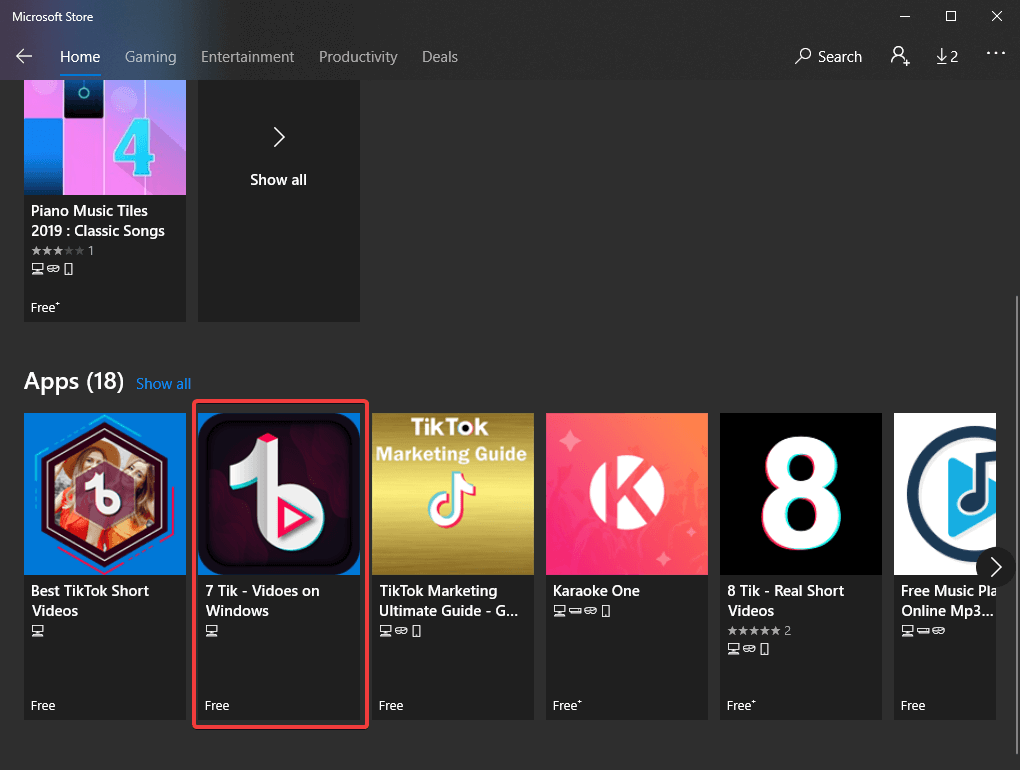
4. Mô tả cho bạn biết ứng dụng cần sự hướng dẫn của phụ huynh đối với người dùng chưa thành niên như thế nào. Nếu bạn không phải là một trong số họ, hãy tiếp tục và nhấp vào Tải xuống.
5. Sau một lúc, TikTok dành cho PC tải xuống và nó sẽ hiển thị thông báo trên màn hình với các quyền cần thiết.
6. Bạn có thể chọn khởi chạy ứng dụng trực tiếp từ thông báo nhấp nháy.
Hoặc
Tìm ứng dụng trên PC của bạn và bạn đã sẵn sàng sử dụng TikTok trên PC của mình.
7. Để sử dụng ứng dụng, tất cả những gì bạn cần làm là nhấp vào nó. Ứng dụng bắt đầu hiển thị cho bạn các video TikTok trên trang chủ.
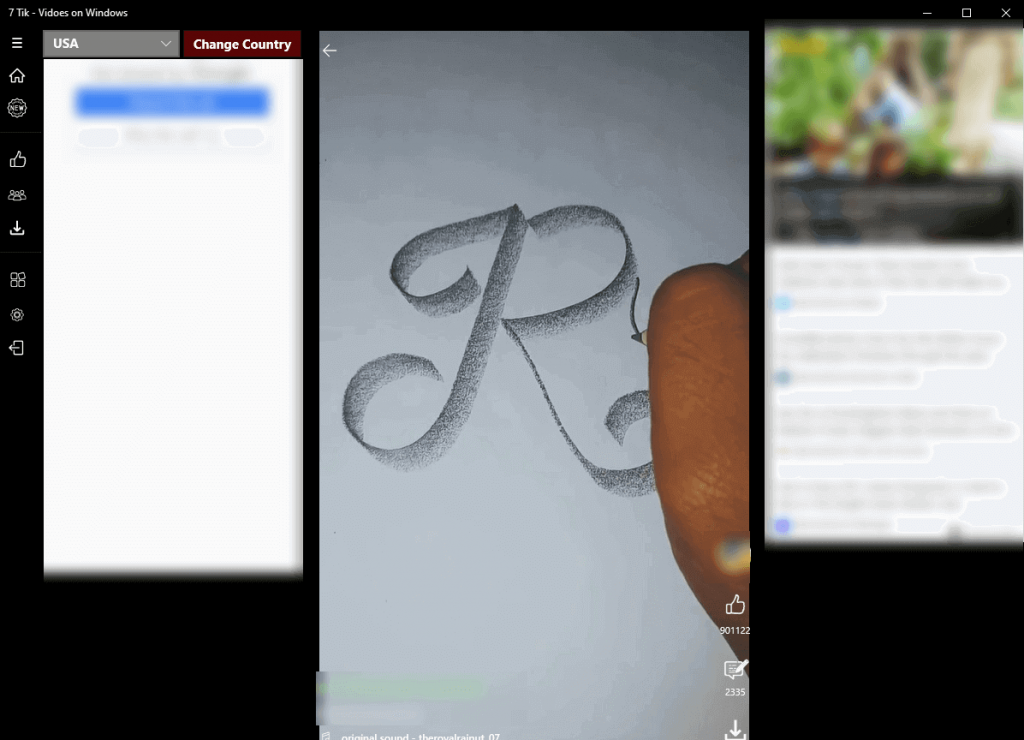
Một ứng dụng khác như vậy là 8 TikTok có thể được sử dụng tương tự.
Lưu ý: Vì ứng dụng có nguồn gốc từ Trung Quốc nên nó có thể không khả dụng ở Ấn Độ vì chính phủ Ấn Độ đã cấm một số ứng dụng của Trung Quốc
Phương pháp 2: Sử dụng Trình giả lập Android
Sử dụng Trình giả lập Android giúp bạn tải các ứng dụng có sẵn trên PC của mình. Đây là một quá trình rất phức tạp so với tải TikTok cho PC bằng Microsoft store. Nhưng bạn có thể sử dụng một cái cho máy Mac của mình.
Lưu ý: Không phải tất cả các trình giả lập đều an toàn, do đó bạn cần phải kiểm tra tính xác thực trước khi cài đặt nó vào hệ thống của mình.
Một trong những Trình giả lập Android như vậy để TikTok PC hoạt động là BlueStacks. Chúng ta sẽ nói về việc tải xuống ngay bây giờ.
Phương pháp tương tự có thể được sử dụng trên máy tính Windows. Nếu bạn sẵn sàng sử dụng TikTok trên hệ thống để tạo video hoặc nhận các tính năng tương tự như ứng dụng di động.
Kết thúc:
Đây là cách bạn có thể tải xuống Tik Tok trên PC, cho dù nó chỉ để cập nhật cho bạn với ứng dụng máy tính để bàn trên Windows hoặc Mac. Sử dụng các ứng dụng như 7 Tik hoặc 8 Tik để xem video từ trang chủ hoặc sử dụng trình giả lập BlueStack để sử dụng thêm các tính năng giống như ứng dụng dành cho thiết bị di động .
Chúng tôi thích nghe từ bạn
Hãy cho chúng tôi biết quan điểm của bạn về bài đăng này trong phần bình luận bên dưới .. Ngoài ra, hãy để lại quan điểm và thắc mắc của bạn trong phần bình luận bên dưới. Chúng tôi rất muốn liên hệ lại với bạn để đưa ra giải pháp. Chúng tôi đăng thường xuyên về các mẹo và thủ thuật cùng với các giải pháp cho các vấn đề phổ biến liên quan đến công nghệ. Đăng ký bản tin của chúng tôi để cập nhật thường xuyên về thế giới công nghệ. Theo dõi chúng tôi trên Facebook , Twitter , LinkedIn và YouTube và chia sẻ các bài viết của chúng tôi.
Nếu bạn không thể tắt các tìm kiếm thịnh hành trên Google Chrome, hãy thử các phương pháp như xóa bộ nhớ cache, chặn cookie và cập nhật trình duyệt.
Dưới đây là cách bạn có thể tận dụng tối đa Microsoft Rewards trên Windows, Xbox, Mobile, mua sắm, v.v.
Nếu bạn không thể dán dữ liệu tổ chức của mình vào một ứng dụng nhất định, hãy lưu tệp có vấn đề và thử dán lại dữ liệu của bạn.
Hướng dẫn chi tiết cách xóa nền khỏi tệp PDF bằng các công cụ trực tuyến và ngoại tuyến. Tối ưu hóa tài liệu PDF của bạn với các phương pháp đơn giản và hiệu quả.
Hướng dẫn chi tiết về cách bật tab dọc trong Microsoft Edge, giúp bạn duyệt web nhanh hơn và hiệu quả hơn.
Bing không chỉ đơn thuần là lựa chọn thay thế Google, mà còn có nhiều tính năng độc đáo. Dưới đây là 8 mẹo hữu ích để tìm kiếm hiệu quả hơn trên Bing.
Khám phá cách đồng bộ hóa cài đặt Windows 10 của bạn trên tất cả các thiết bị với tài khoản Microsoft để tối ưu hóa trải nghiệm người dùng.
Đang sử dụng máy chủ của công ty từ nhiều địa điểm mà bạn quan tâm trong thời gian này. Tìm hiểu cách truy cập máy chủ của công ty từ các vị trí khác nhau một cách an toàn trong bài viết này.
Blog này sẽ giúp người dùng tải xuống, cài đặt và cập nhật driver Logitech G510 để đảm bảo có thể sử dụng đầy đủ các tính năng của Bàn phím Logitech này.
Bạn có vô tình nhấp vào nút tin cậy trong cửa sổ bật lên sau khi kết nối iPhone với máy tính không? Bạn có muốn không tin tưởng vào máy tính đó không? Sau đó, chỉ cần xem qua bài viết để tìm hiểu cách không tin cậy các máy tính mà trước đây bạn đã kết nối với iPhone của mình.







